Inicio rápido: Creación de una cuenta de Batch mediante una plantilla de ARM
Comience a usar Azure Batch mediante una plantilla de Azure Resource Manager (plantilla de ARM) para crear una cuenta de Batch, incluido el almacenamiento. Para crear recursos de proceso (grupos de nodos de proceso) y trabajos de Batch se necesita una cuenta de Batch. Puede vincular una cuenta de Azure Storage con su cuenta de Batch, lo que resulta útil para implementar aplicaciones y almacenar datos de entrada y salida para la mayoría de las cargas de trabajo del mundo real.
Tras completar este inicio rápido, conocerá los conceptos clave del servicio Batch y estará listo para probar dicho servicio con cargas de trabajo más realistas y a mayor escala.
Una Plantilla de Azure Resource Manager es un archivo de notación de objetos JavaScript (JSON) que define tanto la infraestructura como la configuración de un proyecto. La plantilla usa sintaxis declarativa. Se describe la implementación deseada sin escribir la secuencia de comandos de programación para crear la implementación.
Si su entorno cumple los requisitos previos y está familiarizado con el uso de plantillas de Resource Manager, seleccione el botón Implementar en Azure. La plantilla se abrirá en Azure Portal.
Requisitos previos
Debe contar con una suscripción de Azure activa.
- Si no tiene una suscripción a Azure, cree una cuenta gratuita de Azure antes de empezar.
Revisión de la plantilla
La plantilla usada en este inicio rápido forma parte de las plantillas de inicio rápido de Azure.
{
"$schema": "https://schema.management.azure.com/schemas/2019-04-01/deploymentTemplate.json#",
"contentVersion": "1.0.0.0",
"metadata": {
"_generator": {
"name": "bicep",
"version": "0.26.54.24096",
"templateHash": "5620168434409602803"
}
},
"parameters": {
"batchAccountName": {
"type": "string",
"defaultValue": "[format('{0}batch', toLower(uniqueString(resourceGroup().id)))]",
"metadata": {
"description": "Batch Account Name"
}
},
"storageAccountsku": {
"type": "string",
"defaultValue": "Standard_LRS",
"allowedValues": [
"Standard_LRS",
"Standard_GRS",
"Standard_ZRS",
"Premium_LRS"
],
"metadata": {
"description": "Storage Account type"
}
},
"location": {
"type": "string",
"defaultValue": "[resourceGroup().location]",
"metadata": {
"description": "Location for all resources."
}
}
},
"variables": {
"storageAccountName": "[format('{0}storage', uniqueString(resourceGroup().id))]"
},
"resources": [
{
"type": "Microsoft.Storage/storageAccounts",
"apiVersion": "2023-01-01",
"name": "[variables('storageAccountName')]",
"location": "[parameters('location')]",
"sku": {
"name": "[parameters('storageAccountsku')]"
},
"kind": "StorageV2",
"tags": {
"ObjectName": "[variables('storageAccountName')]"
},
"properties": {
"minimumTlsVersion": "TLS1_2",
"allowBlobPublicAccess": false,
"networkAcls": {
"defaultAction": "Deny"
},
"supportsHttpsTrafficOnly": true
}
},
{
"type": "Microsoft.Batch/batchAccounts",
"apiVersion": "2024-02-01",
"name": "[parameters('batchAccountName')]",
"location": "[parameters('location')]",
"tags": {
"ObjectName": "[parameters('batchAccountName')]"
},
"properties": {
"autoStorage": {
"storageAccountId": "[resourceId('Microsoft.Storage/storageAccounts', variables('storageAccountName'))]"
}
},
"dependsOn": [
"[resourceId('Microsoft.Storage/storageAccounts', variables('storageAccountName'))]"
]
}
],
"outputs": {
"storageAccountName": {
"type": "string",
"value": "[variables('storageAccountName')]"
},
"batchAccountName": {
"type": "string",
"value": "[parameters('batchAccountName')]"
},
"location": {
"type": "string",
"value": "[parameters('location')]"
},
"resourceGroupName": {
"type": "string",
"value": "[resourceGroup().name]"
},
"resourceId": {
"type": "string",
"value": "[resourceId('Microsoft.Batch/batchAccounts', parameters('batchAccountName'))]"
}
}
}
En la plantilla se definen dos recursos de Azure:
- Microsoft.Storage/storageAccounts: Crea una cuenta de almacenamiento.
- Microsoft.Batch/batchAccounts: Crea una cuenta de Batch.
Implementación de la plantilla
Seleccione la imagen siguiente para iniciar sesión en Azure y abrir una plantilla. La plantilla crea una cuenta de Azure Batch y una cuenta de almacenamiento.
Seleccione o escriba los siguientes valores.
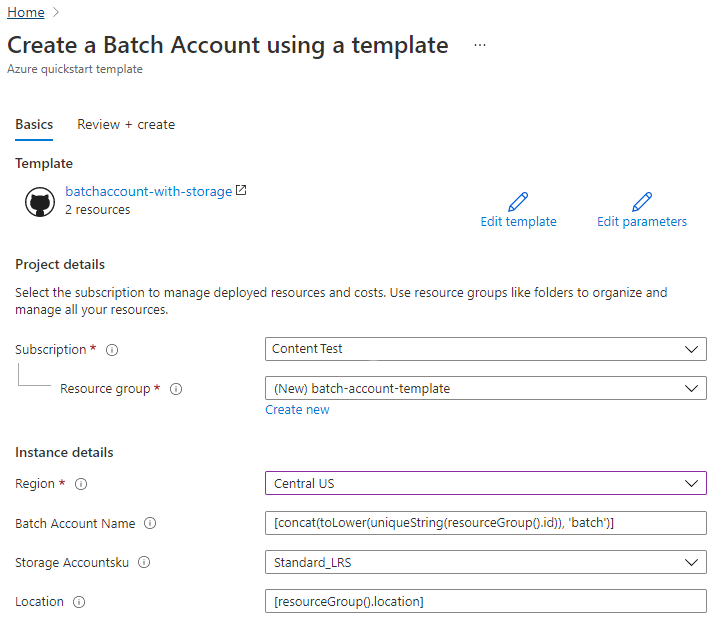
- Suscripción: seleccione una suscripción de Azure.
- Grupo de recursos: seleccione Crear nuevo, escriba un nombre único para el grupo de recursos y, a continuación, haga clic en Aceptar.
- Ubicación: seleccione una ubicación. Por ejemplo, Centro de EE. UU.
- Nombre de la cuenta de Batch: Deje el valor predeterminado.
- Storage Accountsku (SKU de la cuenta de almacenamiento): seleccione un tipo de cuenta de almacenamiento. Por ejemplo, Standard_LRS.
- Ubicación: deje el valor predeterminado para que los recursos estén en la misma ubicación que el grupo de recursos.
Seleccione Revisar y crear y, luego, Crear.
Transcurridos unos minutos, verá una notificación que dice que la cuenta de Batch se ha creado correctamente.
En este ejemplo, Azure Portal se usa para implementar la plantilla. Además de Azure Portal, también puede usar Azure PowerShell, la CLI de Azure y API REST. Para obtener información sobre otros métodos de implementación, consulte Implementación de plantillas.
Validación de la implementación
Para validar la implementación en Azure Portal, vaya al grupo de recursos que ha creado. En la pantalla Información general, confirme que la cuenta de Batch y la cuenta de almacenamiento existen.
Limpieza de recursos
Si tiene pensado continuar con otros tutoriales, considere la posibilidad de dejar estos recursos activos. O bien, si ya no los necesita, puede eliminar el grupo de recursos, que también eliminará la cuenta de Batch y la cuenta de almacenamiento que ha creado.
Pasos siguientes
En este inicio rápido, ha creado una cuenta de Batch y una cuenta de almacenamiento. Para más información acerca de Azure Batch, continúe con los tutoriales de Azure Batch.
